1. sDFM设定 (Simulation DFM Setting)
•右键单击 项目管理员(Project Manager) 并在目录中选择 Simulation DFM Setting。

•选择 Simulation DFM Setting 设定后,开启 Simulation DFM Setting 模板列,可操作新增/编辑/删除及汇入/汇出检验模板。

•用户可以在 Simulation DFM Setting 中选择验证项目。在每个子项目下,必须的分析项目(带有注释必须)不能取消勾选。 例如:流动波前时间(Melt Front Time)是流动平衡(Filling Balance)子项中的必填项。
•单击分析项目,在 规则设定(Rule Setting) 栏将显示当前的验证标准,包括公式和相关参数。

•若分析项目需要手动检查,将会弹出提示讯息并锁定规则设定的字段。

•单击 「+」 新增参数。然后单击下拉是选单并选择结果类型。

•单击下拉式选单并选择结果类型。若结果类型是自定义值(Custom Value),使用者可以在这种类型模式下设定值。

•使用者可以透过单击 「+」 将参数新增到公式中。

•修改公式后,单击 应用设定(Apply Setting) 检查公式格式。将会弹出提示讯息以显示检查结果。
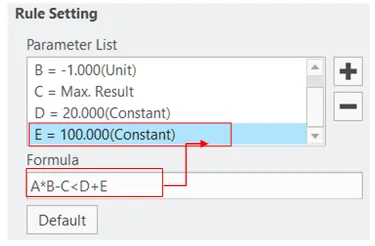
•应用设定失败时,讯息对话框将显示错误讯息。 例如:公式格式错误 (A*B-C<>D+E)。

•sDFM Setting 还提供重置默认的功能。使用者可以透过单击 预设设定(Default Setting) 来重置参数设定。

•单击 确定(OK) 完成sDFM设定(sDFM Setting)。 配置文件将会输出到 SYNC 安装路径,用户配置文件路径:%appdata%\CoreTechSystem\Moldex3D 2023\SYNC_Creo\IFMSetting.ifms。 Bin活页夹下的配置文件:SYNC安装路径\Bin\IFMSetting_Default.ifms(禁止输出)为预设配置文件。 若使用者单击 取消(Cancel),配置文件将保持不变。
•另外,sDFM 配置文件是可以分享的。用户可以指定路径汇入或输出 sDFM 配置文件。
2. sDFM检视 (Simulation DFM Viewer)
•右键单击各个 项目管理员( Project Manager) 并在目录中选择 Simulation DFM Viewer 。
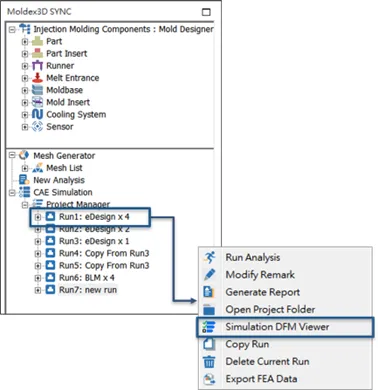
•单击分析项目,显示仿真结果。

•使用者可以在下拉式选单中选择状态以调整验证状态。此外,使用者还可以在备注栏中新增评论。 调整验证状态后,分析项目的颜色将会改变。
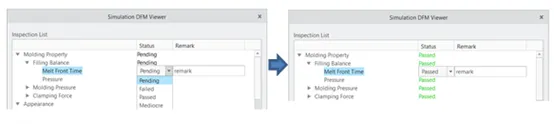
•sDFM Viewer 中的验证状态分为 4 种状态:Passed、Failed、Mediocre 和 Pending。
•子项目的状态结合了分析项目的所有验证状态,主项目状态结合了所有子项目的验证状态(主项目和子项目的状态不能被调整),例如:由于压力(“Pressure)的状态显示为未确认(Unconfirmed),因此流动平衡(Filling Balance)的状态也显示为未确认((Unconfirmed))。主项目的状态综合了所有子项目的验证状态,并显示出最高优先级的状态(状态优先级:失败(Failed) > 未确认(Unconfirmed) > 无结果(No result) > 可接受(Acceptable) > 失败(Failed))。

•为了进一步查看分析结果,使用者可透过单击 结果显示控制(Result Display Control) 来操作其目录。

•调整验证状态后,使用者可以单击 确定(OK) 储存当前设定。在使用者下次操作 sDFM Viewer 验证状态时,将维持相同设定。配置文件储存在项目活页夹中,路径:\Report\RunID\CREO_SYM.ifmi。若配置文件不存在,sDFM Viewer 将重新计算状态。此外,若透过 sDFM Setting 修改了验证标准,每个组别的.ifmi 档将被自动地被删除,sDFM Viewer 将重新计算状态。
3. sDFM报告 (Simulation DFM Report)
•单击 生成报告(Generate Report),sDFM Viewer 将开始截取仿真结果的屏幕截图。截图程序完成后,将会弹出 sDFM Report目录。
注:单击 生成报告(Generate Report) 之前,用户应该确认塑件模型的位置适合截图。

•单击分析项目,将显示仿真结果的相关屏幕截图。

•单击 修改图像(Modify Image),用户可以调整色杆的上下边界或其他显示设置。单击 关闭(Close),将重新截取仿真结果的屏幕截图。

•单击 确定(OK) 后,报告将会开始输出。 sDFM 的格式包括基本信息、每个分析项目的验证状态以及仿真结果的屏幕截图。

免责声明:本文系网络转载或改编,未找到原创作者,版权归原作者所有。如涉及版权,请联系删